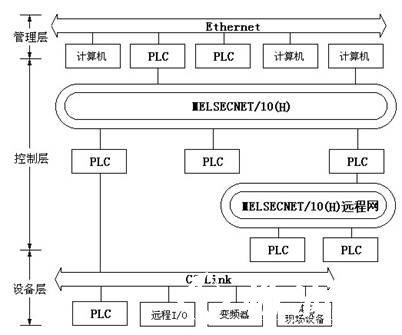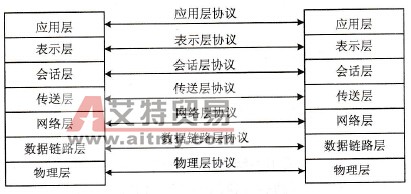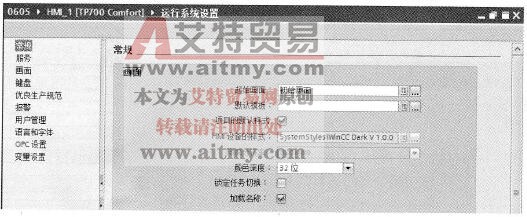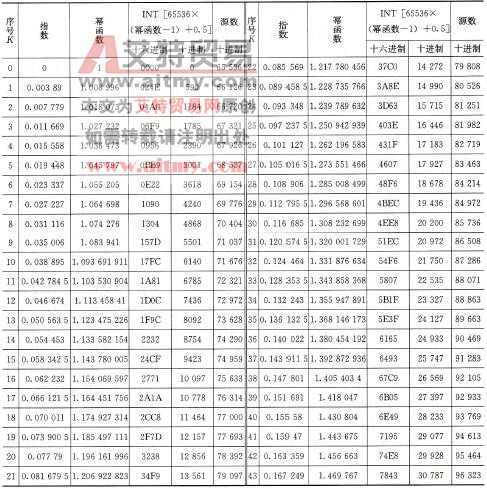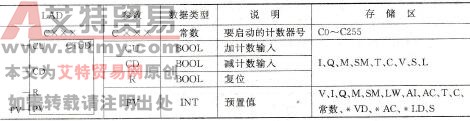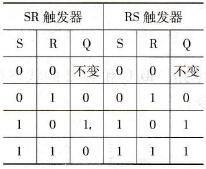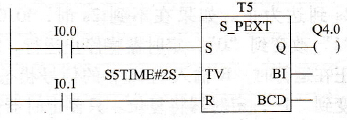您现在的位置是:首页 > PLC技术 > PLC技术
S7-1500 PLC硬件系统设计中组态模块类型
![]() 来源:艾特贸易2017-09-01
来源:艾特贸易2017-09-01
简介根据工艺要求、 I/O 点数及网络类型等方面选择满足要求的具体模块类型,并在硬件组态的过程中对模块参数进行设置,使其实现需要的功能。 由于 PLC 模块在出厂时带有预置参数,对
根据工艺要求、I/O点数及网络类型等方面选择满足要求的具体模块类型,并在硬件组态的过程中对模块参数进行设置,使其实现需要的功能。
由于PLC模块在出厂时带有预置参数,对于S7 - 300/400 PLC来说,如果这些默认设置能够满足工程项目要求,可以不对硬件进行组态;但是,在绝大多数情况下都需要配置硬件组态。对于S7 - 1500 PLC来说,则必须进行硬件组态。
自动灌装生产线的控制器包括电源模块、CPU模块、I/O模块和通信模块等。根据任务分析及后续扩展需要,CPU模块选择CPU1516 - 3PN/DP,电源模块选择PM1507 70W,数字量输入模块选择DI32xDC 24V,数字量输出模块选择D032xDC 24V/0. 5A,模拟量输入模块选择AI8 xU/I/RTD/TC。
组态硬件模块工作可以在Portal视图或项目视图下进行。当新建自动灌装生产线后,Portal视图自动显示“新手上路”界面,可通过鼠标双击组态设备进行模块组态,如图4-1所示;或者切换至项目视图,展开项目树设备标签页中的项目名左侧的三角符号,双击“添加新设备”,如图4-2所示。
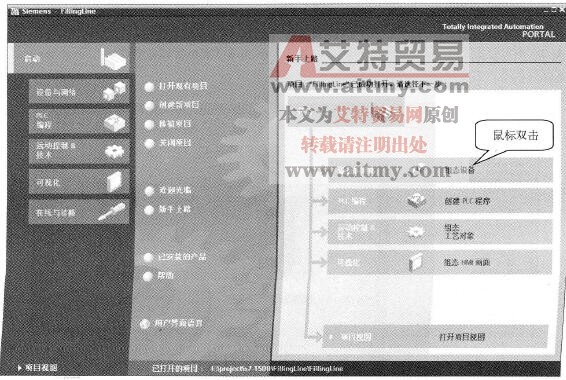
图4-1 Portal视图进入硬件组态方式
本文以项目视图为例进行介绍。双击项目树下的“添加新设备”后,弹出添加新设备窗口,如图4-3所示。在该窗口下,设备名称默认为PLC_1,可以更改,如改为PLC_FillingLine;组态硬件模块时需用鼠标选中左侧的控制器图标,在窗口中部选择正确的CPU型号和订货号,在窗口右侧选择正确的版本号,订货号和版本号必须和实际CPU一致(实际CPU信息可通过CPU模块的显示面板进行查询),并单击确定按钮,将在设备视图中显示S7-1500 PLC的导轨及CPU模块,同时在项目树中增加了PLC_FillingLine[ CPU1516 - 3PN/DP]条目及其子项,如图4-4所示。
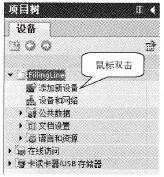
图4-2 项目视图进入硬件组态方式
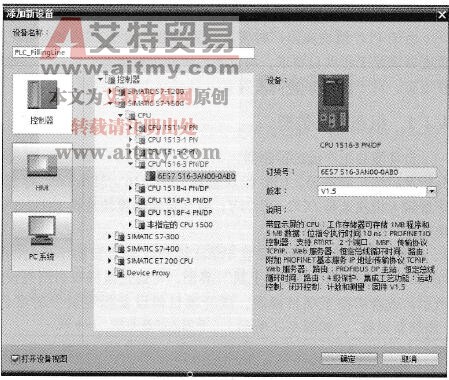
图4-3 添加新设备窗口

图4-4 添加CPU模块
接下来在项目视图的硬件目录任务卡下,找到正确的电源模块、数字量输入模块、数字量输出模块和模拟量输入模块,并通过鼠标拖曳的方式,依次拖至导轨的0号槽、2号槽、3号槽和4号槽,结果如图4-5所示。如果设备组态没完成就关闭项目,下次打开项目时,可直接双击项目树/设备名称下的“设备组态”,则可直接进入硬件模块组态界面,继续完成硬件组态。
对于经典STEP 7软件,则必须在项目下创建PLC站点,在站点下双击“硬件”图标,才可以打开硬件组态的窗口,进行硬件组态。
添加非CPU模块时,同样不仅需要保证所选择的订货号与实际模块保持一致,还需要保证选择与实际模块一致的版本号。当鼠标选中硬件目录的设备订货号时,展开硬件目录下方的信息窗口,可进行该设备版本号的选择,如图4-6所示。

图4-5 添加模块
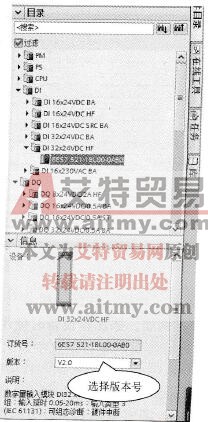
图4-6 版本号选择
点击排行
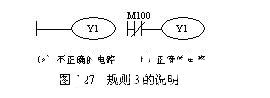 PLC编程的基本规则
PLC编程的基本规则